إرسال الصور الممسوحة ضوئيًا عبر البريد الإلكتروني
يمكنك إرسال الصور الممسوحة ضوئيًا عبر البريد الإلكتروني.
 ملاحظة
ملاحظة
- يتم استخدام الشاشات الخاصة بالمسح الضوئي للصور الفوتوغرافية كأمثلة في الأوصاف التالية.
-
انقر فوق الإعدادات... (Settings...).
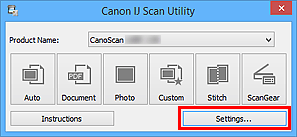
يظهر مربع حوار الإعدادات.
-
انقر فوق مسح صورة ضوئيًا (Photo Scan).
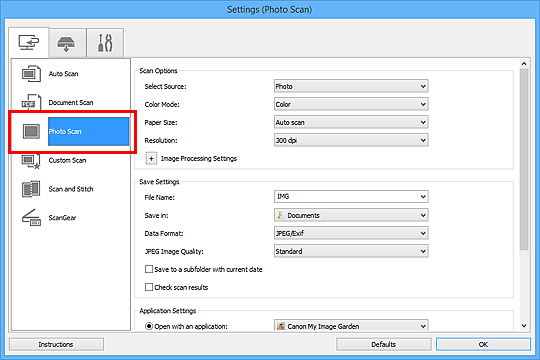
-
حدد إرفاق ببريد إلكتروني (Attach to e-mail) في إعدادات التطبيق (Application Settings)، ثم قم بتحديد عميل بريد إلكتروني.
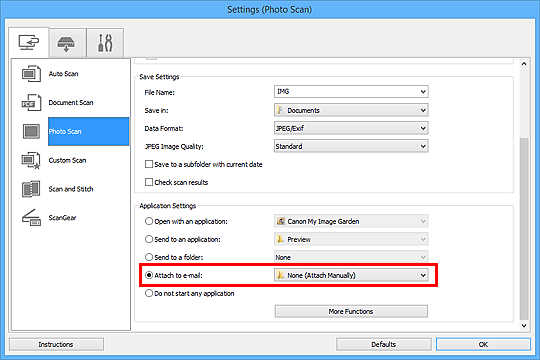
 ملاحظة
ملاحظة- يمكنك إضافة عملاء البريد الإلكتروني لاستخدامهم مع المرفقات من القائمة المنسدلة.
- إذا تم تحديد لا شيء (يتم الإرفاق يدويًا) (None (Attach Manually))، فقم بإرفاق الصور الممسوحة ضوئيًا والمحفوظة بالبريد الإلكتروني يدويًا.
-
انقر فوق موافق (OK).
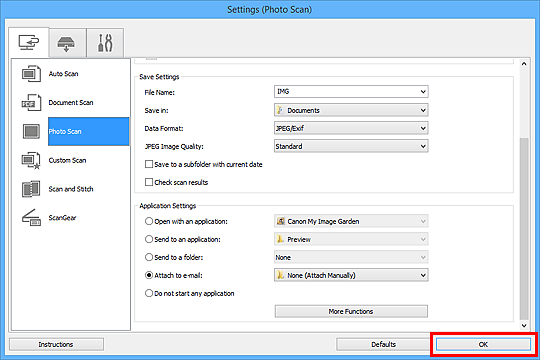
تظهر الشاشة الرئيسية الخاصة بـ IJ Scan Utility.
 ملاحظة
ملاحظة-
انظر الصفحات التالية للحصول على تفاصيل حول عناصر الإعداد في مربع حوار "الإعدادات".
-
-
انقر فوق صورة (Photo).
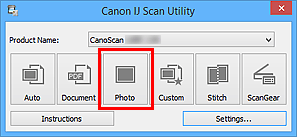
يبدأ إجراء المسح الضوئي.
عند اكتمال المسح الضوئي، يبدأ عميل البريد الإلكتروني المحدد وسيتم إرفاق الصور برسالة جديدة.
 ملاحظة
ملاحظة- انقر فوق إلغاء (Cancel) لإلغاء عملية المسح الضوئي.
- يتم حفظ الصور الممسوحة ضوئيًا وفقًا للإعدادات التي تم ضبطها في مربع حوار "الإعدادات".
- عند تحديد خانة الاختيار التحقق من نتائج المسح الضوئي (Check scan results) في مربع حوار الإعدادات، يظهر مربع الحوار إعدادات الحفظ (Save Settings). بعد تعيين خيارات الحفظ والنقر فوق موافق (OK)، يتم حفظ الصور الممسوحة ضوئيًا وإرفاقها تلقائيًا برسالة جديدة خاصة بعميل البريد الإلكتروني المحدد.
-
حدد المستلِم، وأدخل الموضوع ونص الرسالة، ثم قم بإرسال رسالة البريد الإلكتروني.
راجع دليل عميل البريد الإلكتروني للتعرف على إعدادات البريد الإلكتروني.

